En nuestra guía anterior, lo guiamos a través de la instalación de AlmaLinux 8.4. Si tiene instalado CentOS 8, hay un script de migración automatizado disponible para ayudarlo a migrar sin problemas a la última versión de AlmaLinux 8.4 sin desinstalar y realizar una nueva instalación.
En esta guía, lo guiaremos a través de la migración de CentOS 8 a AlmaLinux 8.4 utilizando un script de migración automatizado que está disponible en Github.
Una palabra de precaución
Aunque la migración en nuestro caso fue fluida y exitosa, le recomendamos que realice una copia de seguridad de todos sus archivos en caso de que algo salga mal. Como dice el adagio, más vale prevenir que lamentar, e idealmente querrás estar seguro en caso de cualquier eventualidad.
Requisitos
Antes de comenzar, asegúrese de ejecutar al menos CentOS 8.3 . Si está ejecutando una versión anterior, encontrará un error al ejecutar el script de migración.
Este es un ejemplo perfecto de lo que encontramos inicialmente al intentar migrar usando CentOS 8.0 .
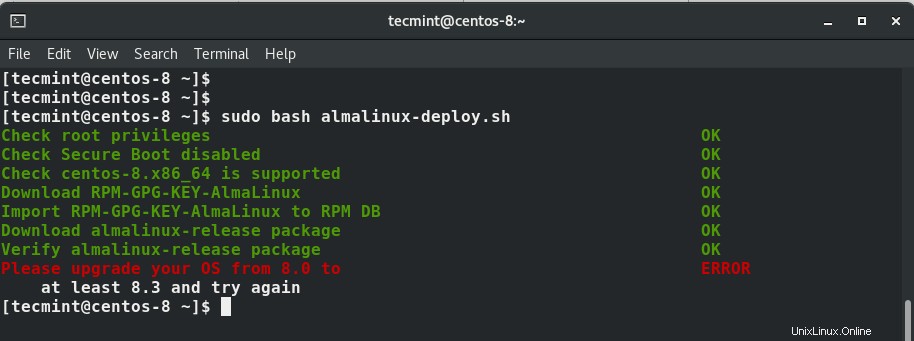
Además, asegúrese de tener al menos 5 GB de espacio libre en disco en su disco duro para manejar el proceso de actualización, ya que implica descargar y reinstalar archivos de Internet.
Finalmente, una conexión a Internet rápida y estable sin duda ayudará a acelerar la migración a AlmaLinux.
Sin más preámbulos, arremanguémonos y comencemos con la migración.
Paso 1:Descarga el script de migración de AlmaLinux
Para comenzar, inicie su terminal y descargue el script almalinux-deploy.sh desde la página de AlmaLinux Github usando el comando curl de la siguiente manera.
$ curl -O https://raw.githubusercontent.com/AlmaLinux/almalinux-deploy/master/almalinux-deploy.sh
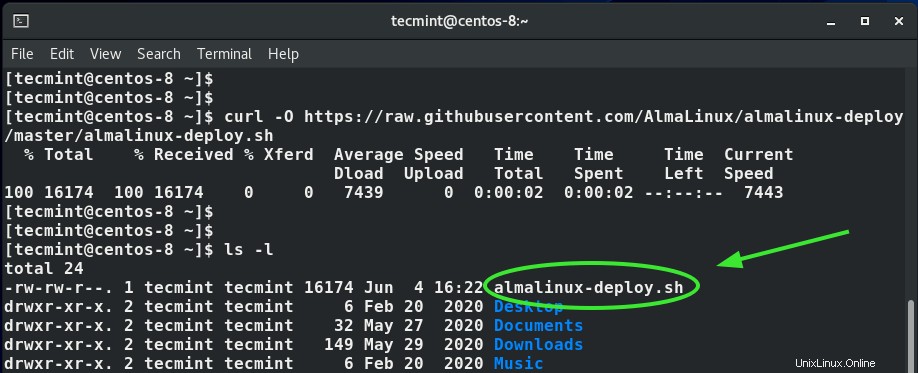
Una vez descargado, asigne permisos de ejecución al script de migración usando chmod comando de la siguiente manera.
$ chmod +x almalinux-deploy.sh
Paso 2:Migrar de CentOS 8 a AlmaLinux 8.4
Ahora ejecute almalinux-deploy.sh script de la siguiente manera para iniciar la migración a AlmaLinux.
$ sudo bash almalinux-deploy.sh
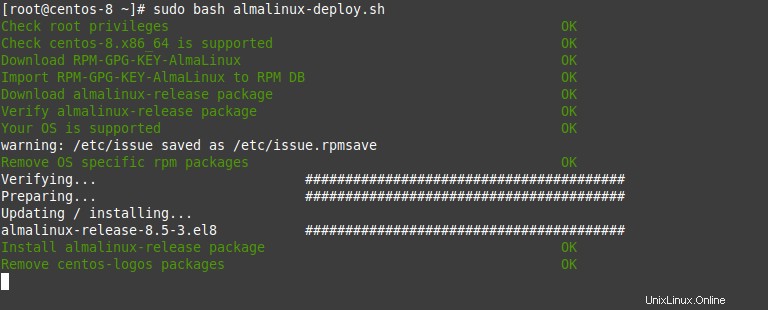
El script realiza un par de tareas. Primero, ejecuta algunas comprobaciones del sistema. Luego continúa con la desinstalación, reinstalación y actualización de algunos paquetes para sincronizarlos con la última versión de AlmaLinux. , que en este momento es AlmaLinux 8.4 .
Este proceso lleva bastante tiempo, aproximadamente 2 horas en nuestro caso, y es un momento ideal para hacer algunas compras o disfrutar de algunos videojuegos.

Cuando se complete la migración, recibirá la notificación de que la migración se realizó correctamente, como se indica a continuación.
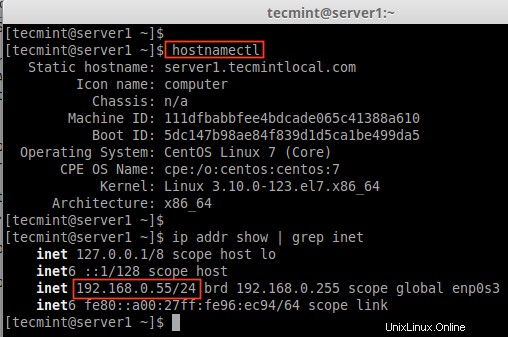
Finalmente, reinicie el sistema para cargar el último AlmaLinux OS .
$ sudo reboot
Por un momento, verá una pantalla negra con AlmaLinux logotipo en la parte inferior como se muestra.
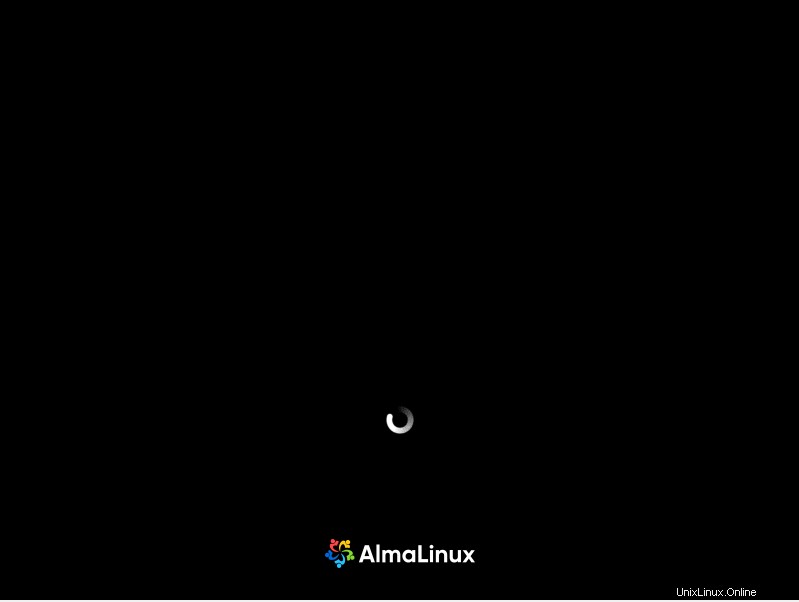
Luego, poco después, aparecerá el menú de grub con AlmaLinux entrada resaltada en la parte superior. Presiona ENTRAR y espere a que el sistema se inicialice.
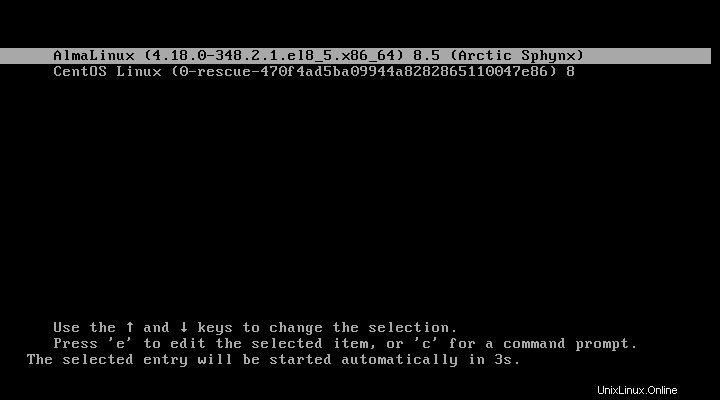
Proporcione su contraseña y haga clic en 'Iniciar sesión ' para iniciar sesión en AlmaLinux .
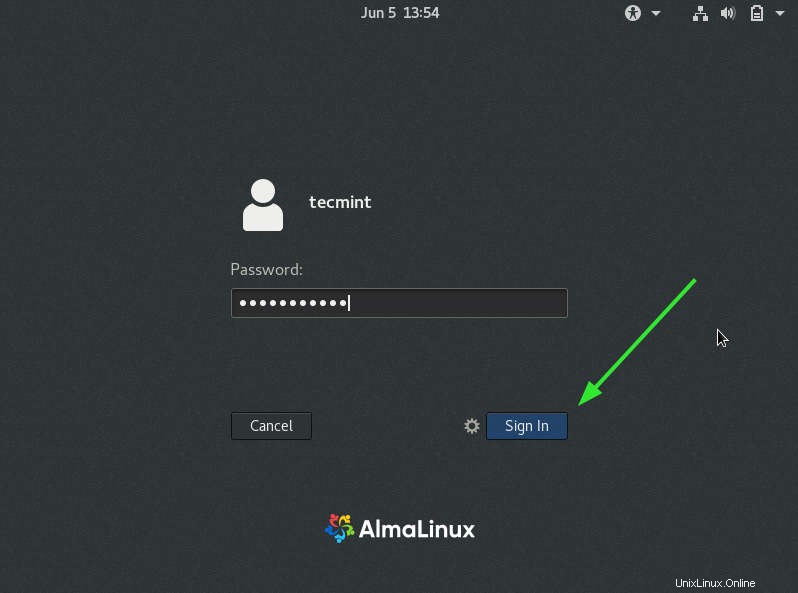
Esto te lleva al hermoso fondo de escritorio de AlmaLinux 8.4 .
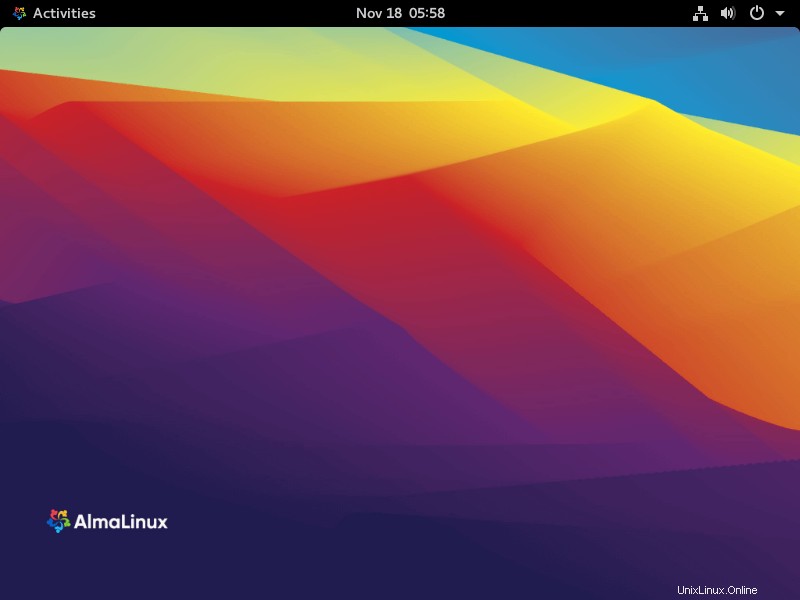
En la línea de comandos, puede verificar la versión de su sistema ejecutando:
$ lsb-release -a $ cat /etc/redhat-release
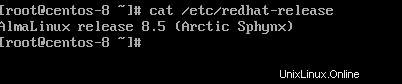
Conclusión
En este tutorial, lo guiamos a través del proceso de migración desde CentOS 8 a la última versión de AlmaLinux utilizando un script automatizado. El script extrae nuevos paquetes en línea, degrada, actualiza y reinstala algunos paquetes para sincronizarlos con la última versión de AlmaLinux . Como puede ver, es un proceso bastante simple ya que la mayor parte del trabajo lo administra el script de instalación. Tus comentarios son muy bienvenidos.